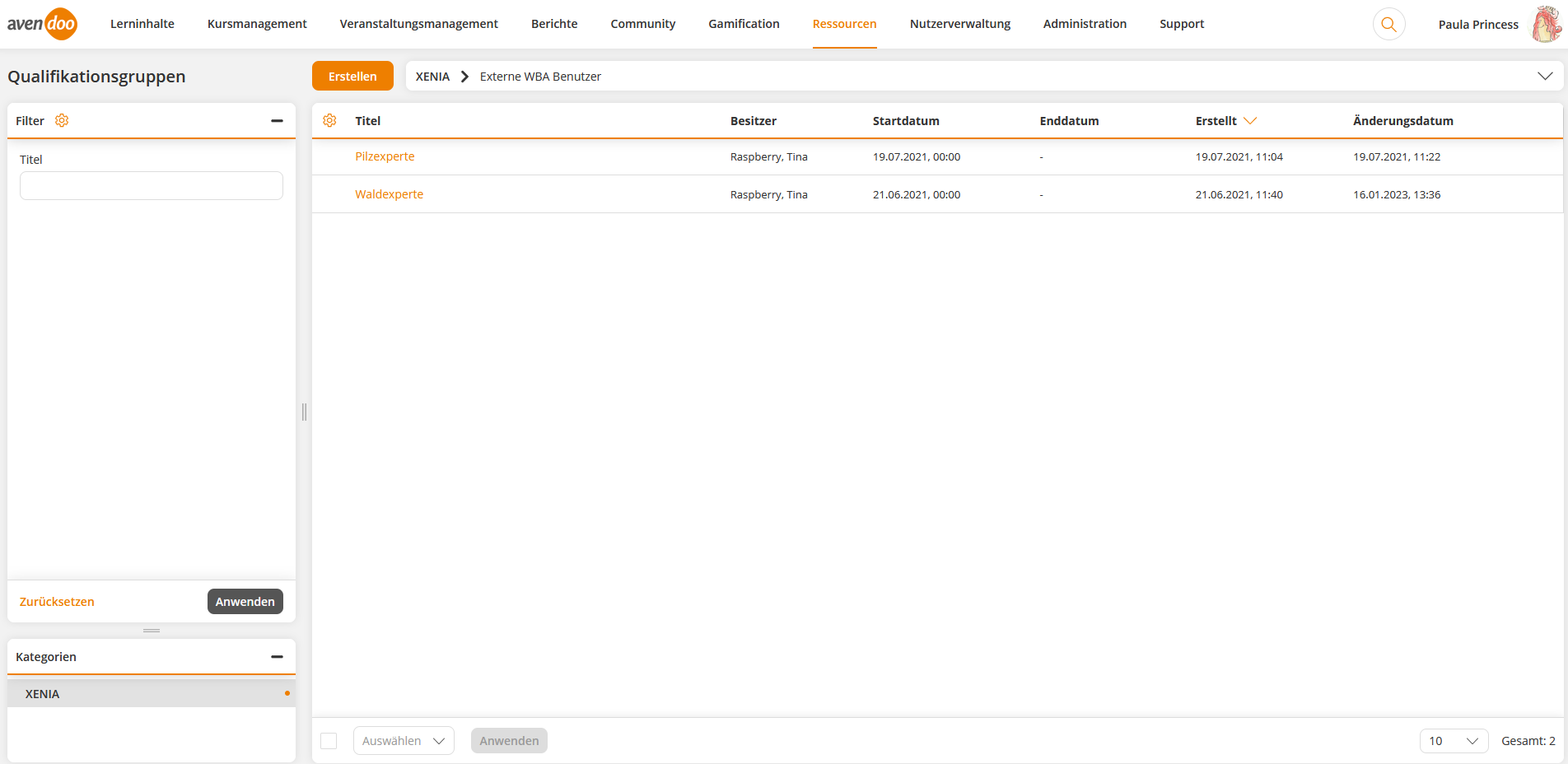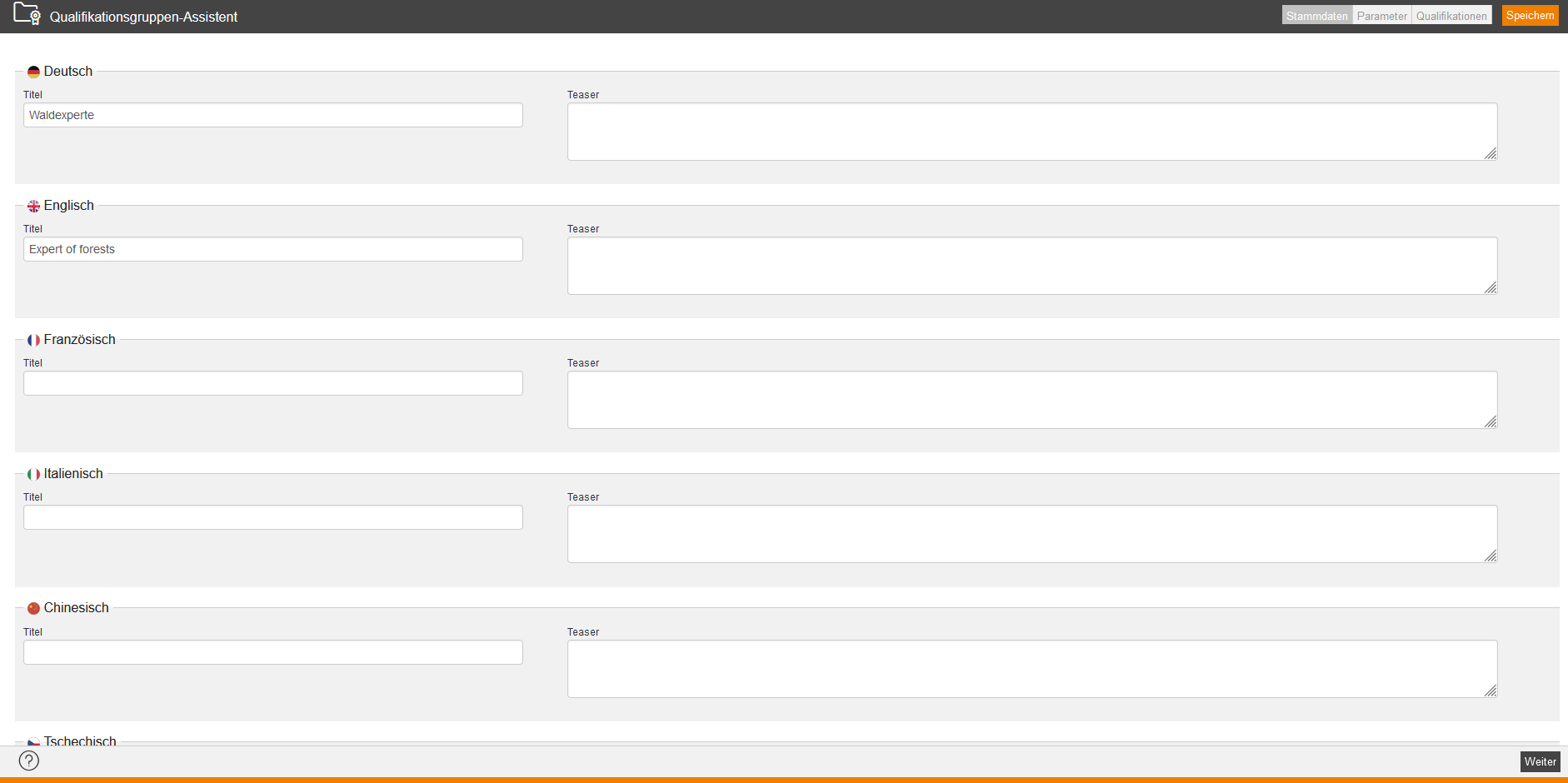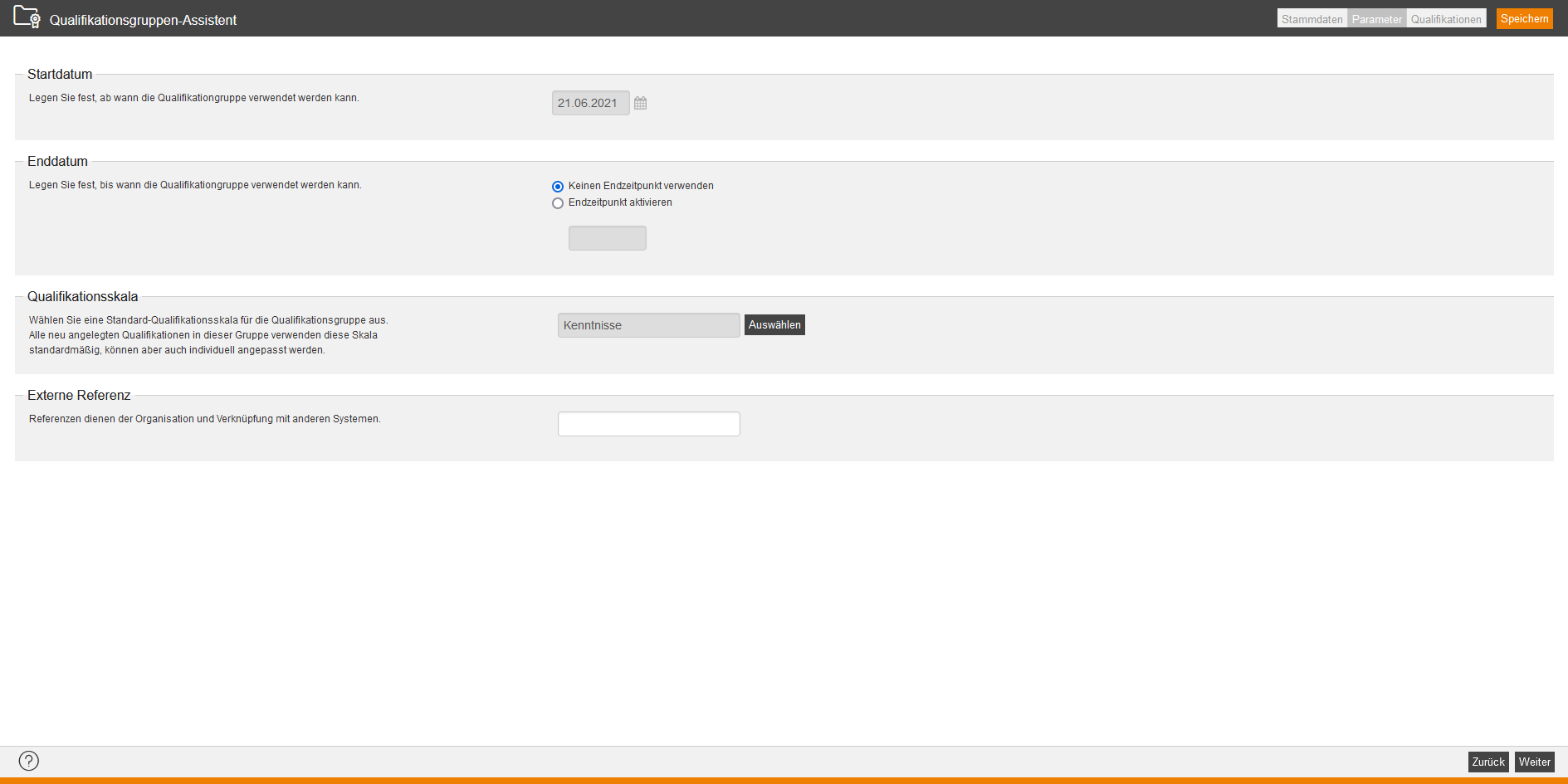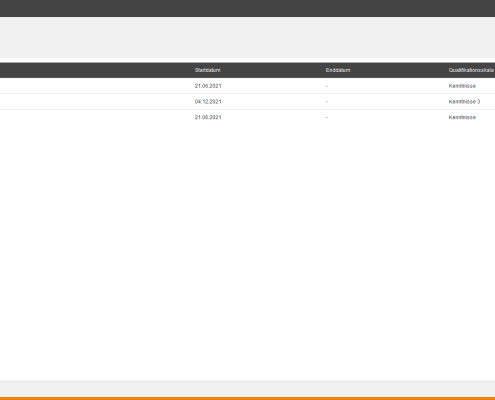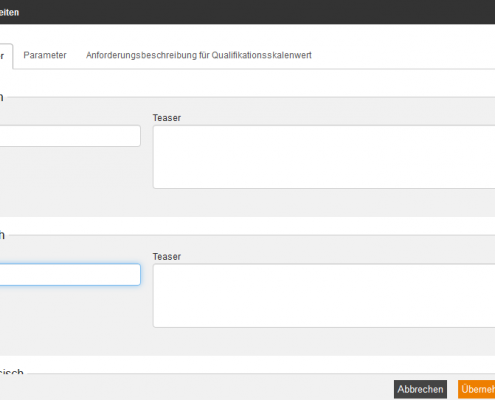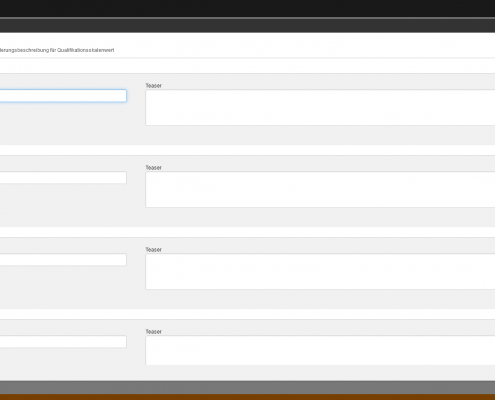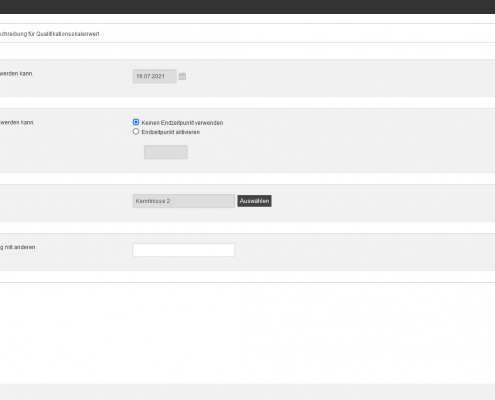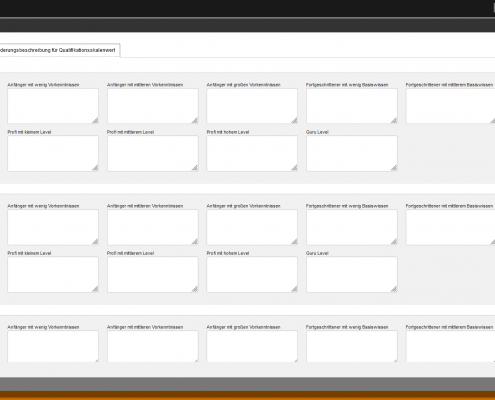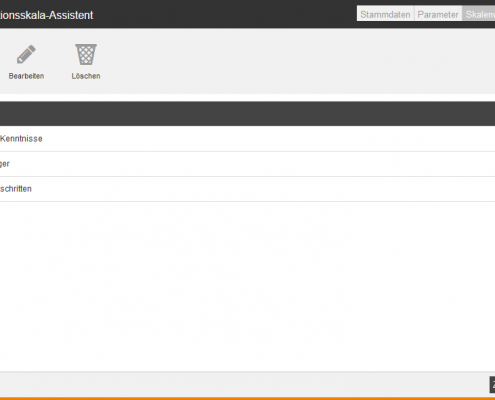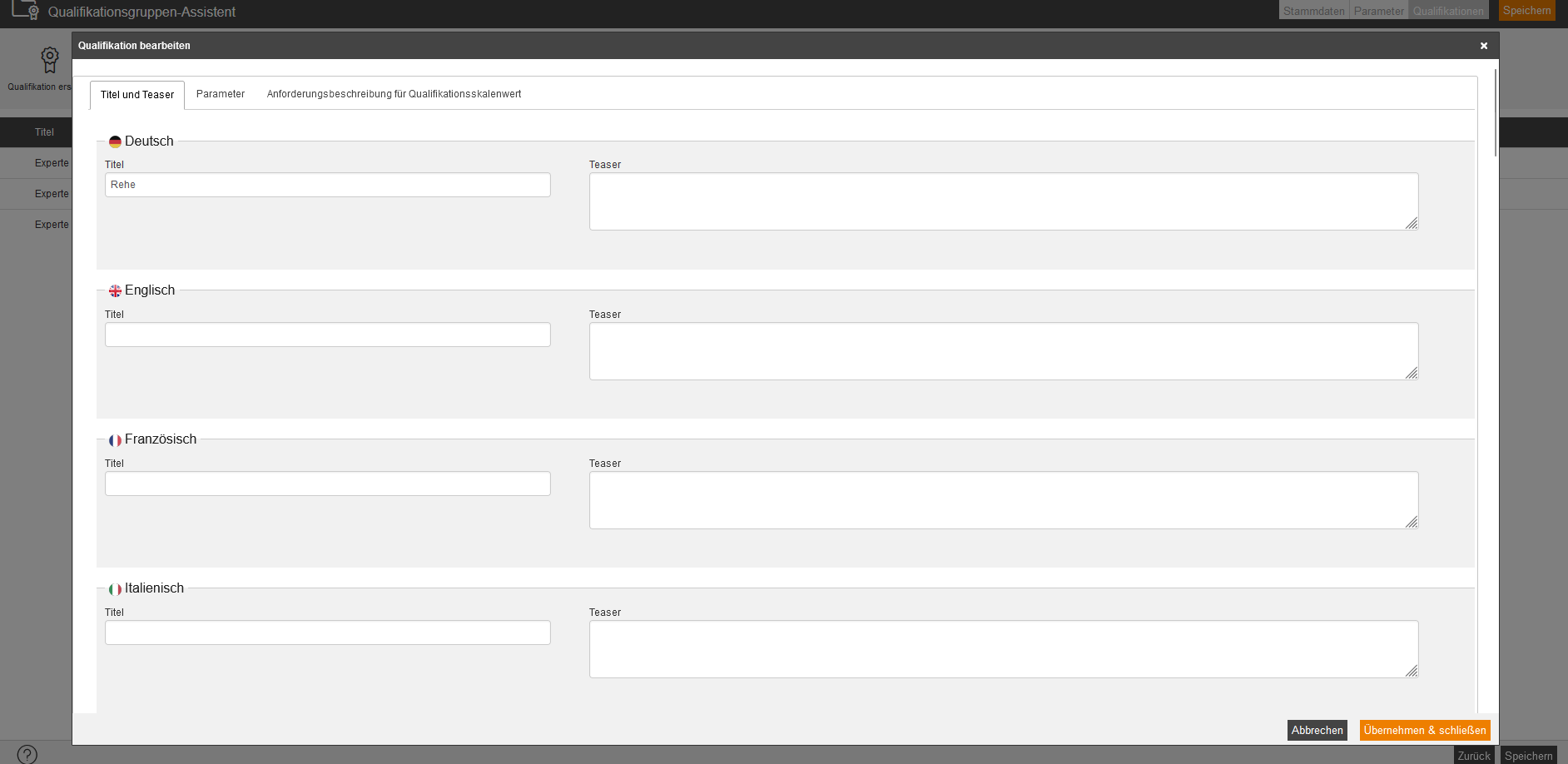Grundlagen
Voraussetzungen
Sie haben mehrere Qualifikationen festgelegt.
Sie haben die Rechte Lesen, auswählen und Ändern, erstellen, Löschen (Objektberechtigung) und Ändern Fremdinhalte unter Ressourcen (Objekte) über Ihren Autoren-Account oder Ihre Berechtigungsgruppe.
Zudem können Sie Objektberechtigungen direkt am Objekt selbst oder in der Kategorie festlegen. Mehr dazu erfahren Sie im Kapitel „Sicherheit“.
Verwendung
Mit Hilfe einer Qualifikationsgruppe schaffen Sie mehr Übersicht, indem Sie ein Thema oder einen Schwerpunkt bei den Qualifikationen festlegen.
Integration
Die Komponente Qualifikationsgruppe ist in die Komponenten Qualifikationen, Qualifikationsskalen und Qualifikationsprofile integriert.
Funktionen
In der Übersicht (Ressourcen → Qualifikationen) sehen Sie alle bereits erstellten Qualifikationsgruppen inklusiv Titel, Besitzer, Start-, End-, Erstellungs- und Änderungsdatum.
Auf der Übersichtsseite der Qualifikationsgruppen (siehe Screenshot) können Sie die Spaltenansicht der Tabelle konfigurieren, indem Sie auf das Zahnrad klicken und die entsprechenden Spalten per Häkchen auswählen. Sie können die Reihenfolge der Spalten durch Drag und Drop über die 6 Punkte ändern. Ebenso können Sie durch Drag und Drop über die 6 Punkte die Position der Boxen Filter und Kategorien ändern. Über das + und – auf der rechten oberen Ecke der Boxen können Sie die eine Box vergrößern oder verkleinern. Die andere Box verkleinert oder vergrößert sich dann automatisch mit.
Innerhalb der Massenbearbeitungsfunktionen stehen Ihnen die Funktion Löschen zur Verfügung. Mehr Informationen zu der Massenbearbeitungsfunktion in den Qualifikationsgruppen finden Sie unter Qualifikationsgruppen: Massenbearbeitungsfunktion.
Über das Kontextmenü des jeweiligen Titels der Qualifikationsgruppe stehen Ihnen folgende Funktionen zur Verfügung.
Neue Qualifikationsgruppe
Stammdaten
Legen Sie den Titel (Pflichteingabe) und einen Teaser (optional) für die Qualifikationsgruppe fest.
Es werden Ihnen dafür alle konfigurierten Systemsprachen angezeigt.
Parameter
Start- und Enddatum
Bestimmen Sie das Start- und Enddatum für die Qualifikationsgruppe. In dem festgelegten Zeitraum können die enthaltenen Qualifikationen der Gruppe auf dem Lernpfad erworben werden.
Wählen Sie eine Standard-Qualifikationsskala für die Qualifikationsgruppe aus. Alle neu angelegten Qualifikationen in dieser Gruppe verwenden diese Skala standardmäßig, können aber auch individuell angepasst werden.
Externe Referenz
Die Externe Referenz dient dazu eine Beziehung (Referenz) mit einem anderen externen System herzustellen. Dies können Sie für manuelle Verknüpfungen und auch bei der Verwendung von Schnittstellen (z. B. REST-API) nutzen. Nach Externen Referenzen können Sie in der erweiterten Filterfunktion suchen.
Beispiele:
SAP-Kundennummer 100234
SAP-User-ID 000004
Qualifikationen
In der Übersicht sehen Sie alle Qualifikationen, die zu dieser Qualifikationsgruppe gehören.
Qualifikation erstellen
In dem sich öffnenden Fenster Qualifikation bearbeiten können Sie zunächst Titel und Teaser (optional) für die Qualifikation hinterlegen und anschließend unter Parameter das Start- und Enddatum, sowie die Qualifikationsskala und eine externe Referenz auswählen. Weiterhin können Sie auf dem Reiter Anforderungsbeschreibung für Qualifikationsskalenwert in den Textboxen unter dem jeweiligen Qualifikationsskalenwert die Anforderung eingeben, beispielsweise beim Qualifikationsskalenwert „Anfänger ohne Vorkenntnisse“ „Keine Anforderung“ eingeben.
Bearbeiten
Bearbeiten Sie die gewählte Qualifikation. Das Fenster Qualifikation bearbeiten öffnet sich.
Löschen
Löscht die gewählte Qualifikation.
Praxisbeispiel
Die Autorin Paula Princess hat die Veranstaltung „Waldwissen“ für Einsteiger erstellt. Zudem hat sie die Qualifikationsskalen mit Qualifikationswerten erstellt. Am Ende des Kurses soll jeder Teilnehmer eine Qualifikation aus der Qualifikationsgruppe „Waldtiere“ erhalten. Wie geht sie vor?
- Paula erstellt die Qualifikationen mit den Titeln „Rehe“ und „Wildschweine“, indem Sie Ressourcen → Qualifikationen → Erstellen wählt, die gewünschten Daten eingibt und speichert.
- Sie erstellt die Qualifikationssgruppe „Waldtiere“, indem Sie Ressourcen → Qualifikationsgruppen → Erstellen wählt, die gewünschten Daten für die Qualifikationen „Rehe“ und „Wildschweine“ auf dem Reiter Qualifikationen über den Button Qualifikation erstellt eingibt (siehe Screenshot).
- Paula fügt auf dem Reiter Metadaten im Veranstaltungs-Assistenten der Veranstaltung „Waldwissen“ die gewünschten Qualifikationen hinzu.
- Sie erstellt eine Kursfreigabe und ordnet ihr die Veranstaltung zu.
- Über die Teilnehmerverwaltung der Kursfreigabe meldet sie selbst die Teilnehmer an oder sie melden sich selbst an.
Sobald die Anwesenheit der Teilnehmer erfasst ist und die Veranstaltung abgeschlossen ist, erhalten die Teilnehmer die Qualifikationen der Qualifikationsgruppe „Waldtiere“, die die Teilnehmer im Benutzerbereich unter Erfolge sehen können.